Microsoft предостави езикови пакети за компютърни потребители, които използват най-новата версия на операционната система Windows, Windows 8. Тези езикови пакети не могат да се изтеглят директно от сървърите на Microsoft. Трябва да инсталирате езикови пакети само от контролния панел за езици на Windows.
За начало, езиков пакет осигурява преведена версия на елементи от менюто, кутии и помощно съдържание. Потребителите, които биха искали да използват компютър на родния си език, могат да изтеглят и инсталират езикови пакети.
В това ръководство ще ви покажем как да изтеглите и инсталирате езикови пакети за Windows 8:
Стъпка 1: Отворете контролния панел. За да направите това, първо отворете диалоговия прозорец Run, като използвате клавишите Windows + R, след което въведете control.exe и натиснете клавиша enter. Можете също така да следвате нашите как да отворите контролния панел в Windows 8 ръководство, за да знаете наличните различни методи за отваряне на контролния панел.

Стъпка 2: В прозореца Контролен панел, под Часовник, Език и Регион, кликнете върху Добавяне на език, за да отворите Променете прозореца с предпочитанията си за език.
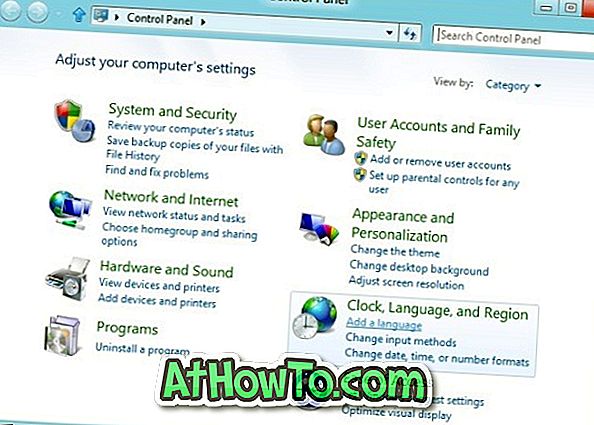
Стъпка 3: Кликнете върху Добавяне на езиков бутон в лентата с инструменти, за да видите списъка с поддържаните езикови пакети. Прегледайте или потърсете в списъка, изберете езика, който искате да инсталирате, и след това щракнете върху или натиснете бутона Добавяне .
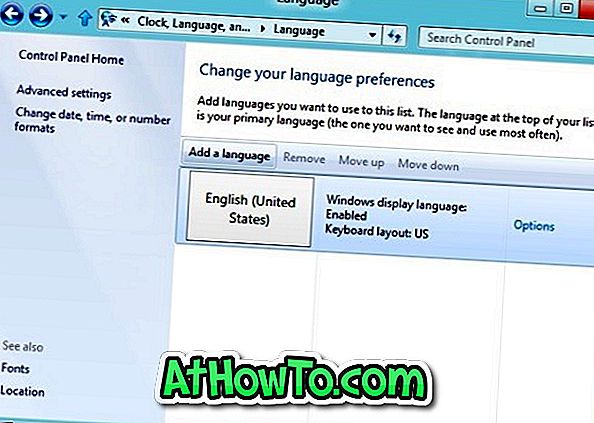
Стъпка 4: Навигирайте обратно към Промяна на прозореца с предпочитанията си за език, щракнете върху Опции, след това на новия езиков пакет.

Стъпка 5: Ако езиковият пакет е достъпен за вашия език, ще видите връзката за изтегляне и инсталиране на езиков пакет . Кликнете върху или изтеглете връзката за изтегляне и инсталиране на езиков пакет, за да започнете да изтегляте езиковия пакет. В зависимост от размера на езиковия пакет и скоростта на връзката може да отнеме известно време.
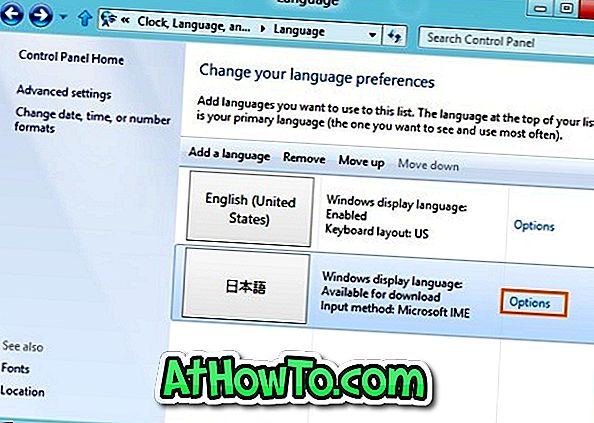
Стъпка 6: Веднъж инсталирана, ще видите "език на дисплея на Windows, достъпен" до езика. За да зададете новия език като език на дисплея, изберете езика и след това го преместете в горната част на списъка с бутон Премести нагоре (намира се на лентата с инструменти).
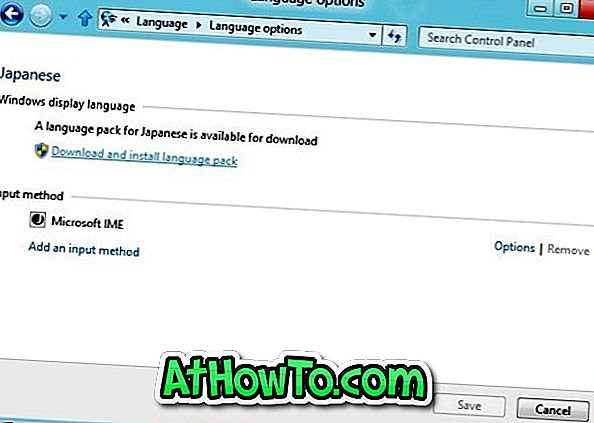
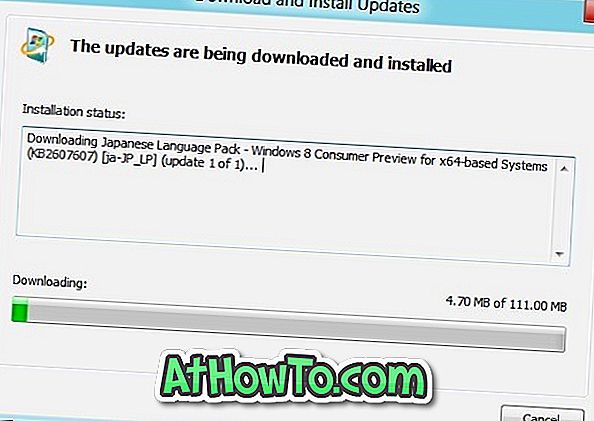
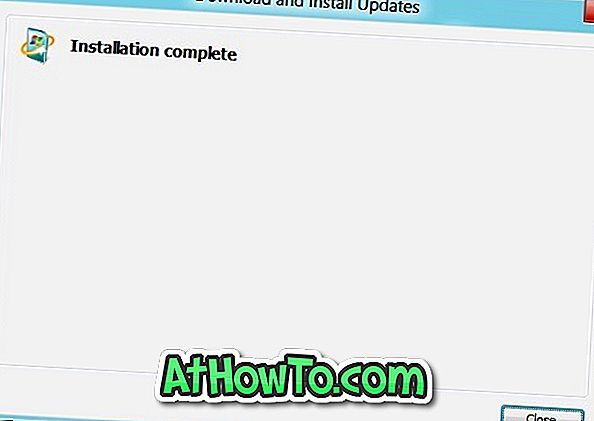
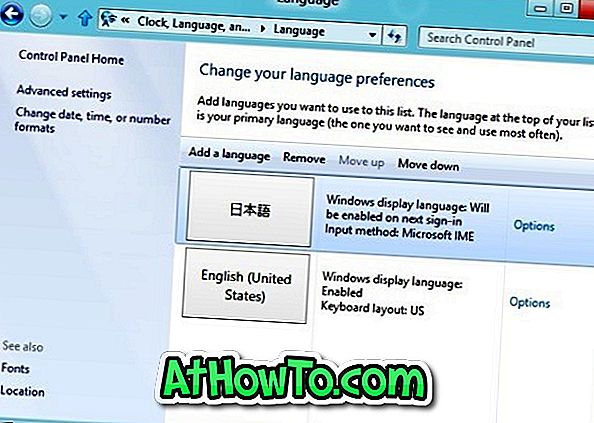
Стъпка 7: Излезте и влезте, за да видите новия език на дисплея в действие.
Можете също така да знаете каква е разликата между езикови пакети и пакети за езиков интерфейс.














